Tidak Bisa Masuk Fortnite – Berikut Cara Memperbaikinya Dengan Cepat dan Mudah
Diterbitkan: 2021-08-18Tidak bisa masuk ke Fortnite? Jangan khawatir, artikel ini menyoroti banyak taktik yang dapat membantu Anda memperbaiki ketidaknyamanan ini. Baca seluruh artikel untuk informasi lebih lanjut!
Fortnite adalah game survival Battle Royale gratis untuk dimainkan dengan berbagai mode permainan untuk setiap jenis gamer di luar sana. Fortnite populer dengan mode game battle royale 100 pemainnya. Terlepas dari menjadi nama besar itu sendiri, Fortnite juga memiliki masalah sendiri, seperti gagal masuk.
Saat ini, banyak pemain Fortnite melaporkan bahwa mereka tidak dapat masuk ke game Fortnite. Pemain yang terpengaruh menyatakan bahwa kesalahan Login Gagal terjadi ketika mereka memanggil peluncur dan mencoba masuk ke Fortnite. Kesalahan masuk Fortnite terjadi karena tambalan game yang kedaluwarsa, pengaturan jaringan yang salah dikonfigurasi, driver jaringan yang kedaluwarsa, file sistem yang rusak, dan banyak lagi. Nah, apapun alasannya, kabar baiknya masalah ini bisa diperbaiki dengan mudah & cepat. Di bawah ini, kami telah membuat daftar berbagai strategi efektif untuk memperbaiki masalah yang mengganggu ini.
Namun, sebelum kita mulai membahas tip pemecahan masalah untuk memperbaiki masalah gagal masuk Epic Games, pastikan sistem Anda memiliki 4 inti CPU sesuai dengan spesifikasi yang diperlukan gim, jika tidak, Anda mungkin mengalami masalah saat bermain gim.
Selain itu, Anda harus selalu memeriksa server untuk memastikan apakah mereka berjalan dengan baik atau tidak. Untuk memeriksa status server, Anda dapat mengunjungi akun Twitter Fortnite atau pusat status resmi. Jika semua poin ini dicentang, maka reboot PC Anda serta router / modem dan masuk ke game Fortnite. Jika ini tidak berhasil untuk Anda, jangan khawatir, coba solusi yang disebutkan di bawah ini.
Solusi Paling Dapat Dilakukan & Mudah untuk Memperbaiki Tidak Dapat Masuk ke Masalah Fortnite
Dalam artikel ini, kami telah mengumpulkan beberapa solusi yang telah memperbaiki masalah ini untuk banyak pemain Fortnite dan dapat membantu Anda juga. Namun, Anda tidak perlu mencoba semuanya, cukup lakukan masing-masing sampai Anda mendapatkan yang dapat memperbaiki masalah gagal masuk Fortnite. Sekarang, mari kita baca di bawah ini:
Solusi 1: Unduh & Instal Patch Game Terbaru
Saat ini, banyak pemain Fortnite mengajukan satu pertanyaan “Mengapa Saya Tidak Dapat Masuk ke Fortnite”. Bukankah begitu? Anda tidak dapat masuk ke Fortnite karena tambalan permainan yang sudah ketinggalan zaman. Pengembang Fortnite terus merilis tambalan game terbaru dan tangguh untuk memberdayakan platformnya.
Tambalan ini meningkatkan modul dan bug game. Jadi, jika Anda tidak menginstal patch game terbaru di komputer Anda, Anda mungkin mengalami masalah saat bermain game. Jadi, jika Anda meluncurkan Fortnite dari peluncur Epic Games, maka instal patch game terbaru dengan metode sederhana yang dibagikan di bawah ini:
Langkah 1: Luncurkan Peluncur Epic Games .
Langkah 2: Kemudian, klik Perpustakaan dari panel kiri.
Langkah 3: Setelah ini, klik ikon Gear dari panel kanan jendela.
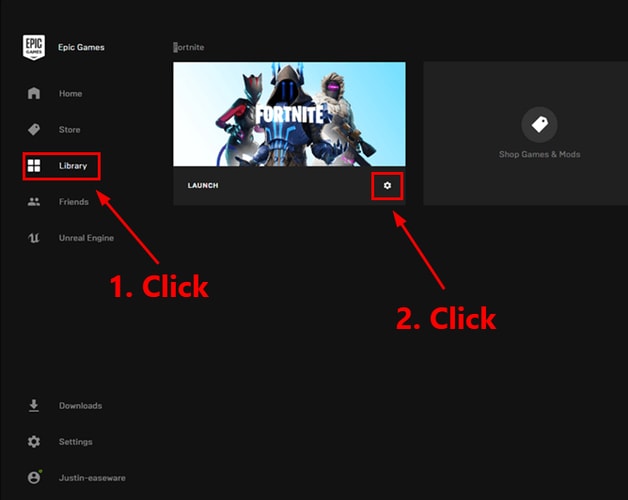
Langkah 4: Selanjutnya, Anda akan melihat tombol sakelar yang disajikan di sebelah Pembaruan Otomatis , nyalakan.
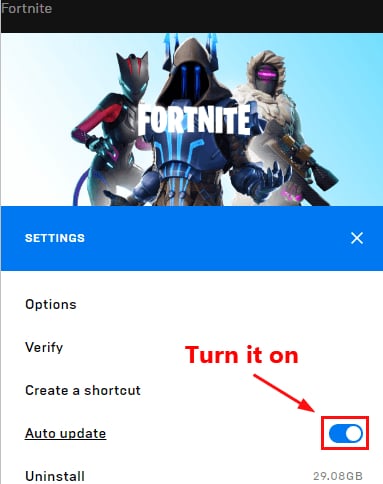
Langkah 5: Terakhir, mulai Epic Games Launcher lagi.
Sekarang, Epic Games Launcher akan secara otomatis menemukan patch yang tersedia. Nantinya, platform akan mengunduh dan menginstal tambalan juga dengan sendirinya. Setelah selesai, coba akses Fortnite untuk memeriksa apakah login Fortnite gagal telah hilang. Jika tidak, coba perbaikan lain.
Solusi 2: Mulai ulang Jaringan Anda
Mem-boot ulang jaringan harus dianggap sebagai salah satu metode paling efektif untuk memperbaiki masalah. Ini menghidupkan kembali jaringan Anda dan meningkatkan kecepatan koneksi internet. Jadi, mungkin itu akan membantu Anda memecahkan masalah ini. Ikuti langkah-langkah yang dibagikan di bawah ini:
Langkah 1: Putuskan sambungan router atau modem nirkabel Anda dari catu daya selama satu menit.
Langkah 2: Kemudian, sambungkan kembali peralatan jaringan Anda , dan tunggu beberapa saat hingga sinyal indikator kembali ke status semula.
Langkah 3: Sekarang, reboot komputer Anda dan coba buka Fortnite.
Setelah ini, Anda masih tidak bisa masuk ke Fortnite, maka jangan khawatir, lanjutkan ke solusi berikutnya.
Solusi 3: Periksa Koneksi Internet Anda
Jika Anda masih tidak dapat masuk ke game Fortnite bahkan setelah me-reboot jaringan, maka Anda harus menguji kecepatan koneksi internet Anda. Ini mungkin terdengar terlalu umum tetapi kadang-kadang menyelesaikan masalah ini. Untuk melakukannya, ikuti langkah-langkah di bawah ini:
Langkah 1: Buka situs web resmi SpeedTest .
Langkah 2: Dan, klik GO untuk memulai pengujian.
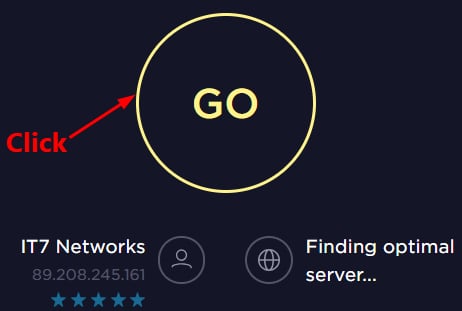
Langkah 3: Tunggu hingga hasil tes ditampilkan di layar Anda.
Sekarang, jika Anda melihat bahwa hasil tes lebih lambat dari biasanya, maka Anda harus menghubungi ISP Anda (Penyedia Layanan Internet untuk bantuan lebih lanjut. Dan, jika hasil tesnya normal, lanjutkan ke solusi berikutnya.
Baca Juga : Cara Menguji Kecepatan Internet Akurat | Periksa Seberapa Cepat Internet Anda
Solusi 4: Coba Setel Ulang Data Winsock
Tetap saja, Fortnite tidak masuk? Jangan khawatir, dengan mengatur ulang data Winsock Anda mungkin dapat masuk. Winsock adalah program dan antarmuka default di sistem operasi Windows yang menentukan bagaimana perangkat lunak jaringan di Windows mengakses layanan jaringan. Berikut adalah langkah-langkah untuk melakukannya:
Langkah 1: Di kotak pencarian Windows Anda , ketik Command Prompt dan klik kanan padanya untuk memilih Run as Administrator .
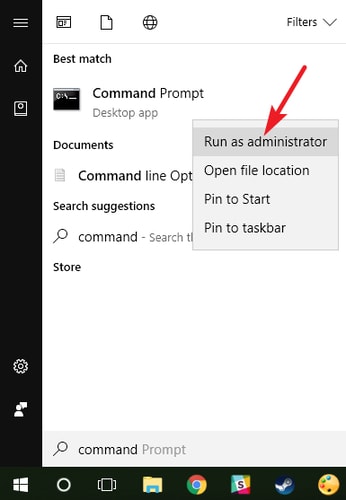
Langkah 2: Kemudian, kotak konfirmasi muncul dan klik YA untuk melanjutkan.
Langkah 3: Sekarang, di jendela Command Prompt, masukkan perintah berikut dan tekan tombol Enter dari Keyboard Anda.
setel ulang netsh winsock

Langkah 4: Terakhir, reboot komputer Anda untuk menyelesaikan fungsi reset.

Setelah ini, coba luncurkan Fortnite dan lihat apakah masalah Tidak Dapat Masuk ke Fortnite telah diperbaiki. Sayangnya, jika tetap ada, coba metode lain.
Baca Juga: Cara Memperbarui Driver Grafik Di Windows 10 {Simple Guide}
Solusi 5: Perbarui Driver Jaringan Anda
Sebagian besar, driver jaringan yang ketinggalan zaman bertanggung jawab atas semua kemungkinan masalah permainan. Jadi, untuk berjaga-jaga, jika driver jaringan Anda kedaluwarsa atau hilang, maka Anda mungkin menghadapi kesalahan gagal masuk Fortnite. Oleh karena itu, untuk mengatasi masalah ini, Anda harus memperbarui driver jaringan Anda dari waktu ke waktu. Ada dua cara untuk memperbarui driver dan yaitu, secara manual atau otomatis.
Pembaruan Driver Manual: Jika Anda memiliki pengetahuan teknis yang baik khususnya tentang driver, maka Anda dapat mengunjungi situs web resmi produsen PC untuk mengunduh dan menginstal driver jaringan. Tapi perlu diingat ini bisa memakan waktu dan sedikit rumit.
Pembaruan Driver Otomatis: Dalam hal menghemat banyak waktu, maka pengguna mencoba Bit Driver Updater untuk secara otomatis memperbarui driver yang sudah ketinggalan zaman. Ini adalah perangkat lunak pembaruan driver terbaik yang dirancang untuk menyederhanakan proses pembaruan driver. Tidak peduli apakah Anda seorang pengguna PC berpengalaman atau hanya seorang pemula, Bit Driver Updater adalah cara yang ideal dan teraman untuk memperbaiki semua driver yang salah. Yang perlu Anda lakukan adalah, cukup ikuti langkah-langkah yang dibagikan di bawah ini:
Langkah 1: Pertama, unduh file setup Bit Driver Updater . Untuk ini, klik tautan di bawah ini.
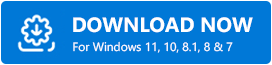
Langkah 2: Kemudian, klik dua kali file setup dan lakukan instruksi yang muncul di layar untuk menyelesaikan instalasi perangkat lunak.
Langkah 3: Setelah selesai, luncurkan Bit Driver Updater dan biarkan melakukan operasi pemindaian pada PC Anda untuk driver yang rusak, rusak, atau ketinggalan jaman.
Langkah 4: Tunggu hingga Anda diminta dengan daftar deskriptif driver usang yang memerlukan pembaruan. Kemudian, klik tombol Perbarui Sekarang di samping driver jaringan yang bermasalah.
Langkah 5: Anda dapat mengklik tombol Perbarui Semua untuk memperbarui driver rusak lainnya bersama dengan driver jaringan.
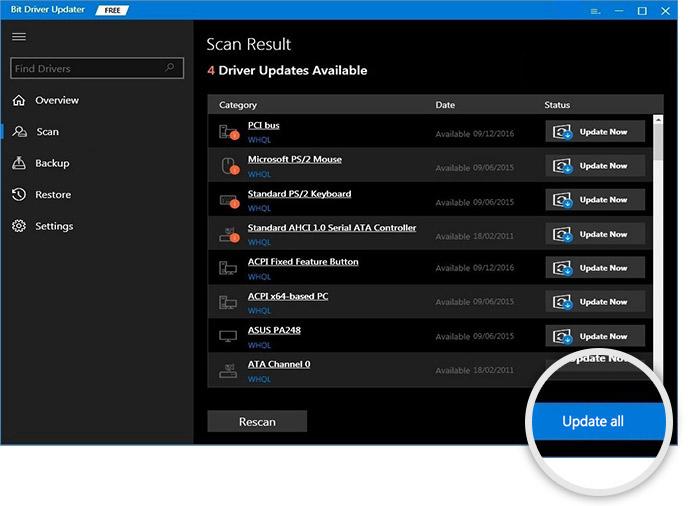
Dan, di sana Anda memiliki driver terbaru yang diinstal pada PC Anda dalam 5 langkah sederhana. Selain itu, kami menyarankan Anda untuk menggunakan Bit Driver Updater versi pro karena versi gratisnya memiliki batasan tertentu dan menawarkan akses ke fitur dasar. Sedangkan dengan versi pro, Anda dapat melepaskan semua fitur tersembunyi dari perangkat lunak, dan ini adalah sebagai berikut:
- Pengoptimal sistem untuk kinerja PC terbaik.
- Pindai penjadwalan untuk menghemat waktu.
- Mendukung unduhan driver massal.
- Secara otomatis mencadangkan driver yang ada.
- Menginstal hanya driver bersertifikat WHQL.
- Menawarkan dukungan teknis sepanjang waktu.
- Database driver 200% lebih besar.
Baca Juga: Cara Memperbaiki Monitor Ghosting – Panduan Langkah demi Langkah 2021
Solusi 6: Membilas Cache DNS dan Memperbarui Alamat IP
Tidak bisa masuk ke game Fortnite? Tidak perlu khawatir, coba flush DNS dan perbarui IP. Kami telah menjelaskan langkah-langkah untuk menyelesaikan masalah DNS dan IP. Mari kita baca!
Langkah-langkah untuk Membersihkan Cache DNS:
Langkah 1: Dengan menekan tombol keyboard Windows Logo + R , buka kotak Dialog Run, lalu ketik cmd di dalam kotak. Selanjutnya, sama sekali tekan CTRL + SHIFT + Enter tombol keyboard untuk meluncurkan Command Prompt sebagai administrator. Dan, klik Ya jika sebuah kotak muncul.

Langkah 2: Setelah jendela Command Prompt muncul, masukkan perintah berikut ke dalamnya dan tekan tombol Enter dari keyboard Anda.
ipconfig /flushdns

Itu dia! Prosedur ini akan menghapus semua cache DNS dan membantu Anda memperbaiki masalah gagal masuk game Epic.
Langkah-langkah untuk Memperbarui IP:
Langkah 1: Sekali lagi, buka Command Prompt di bawah hak administrator.

Langkah 2: Selanjutnya, ketik perintah berikut dan tekan tombol Enter setelahnya.
ipconfig / rilis
ipconfig / perbarui
Langkah 3: Setelah selesai, kemudian reboot komputer Anda.
Sekarang, coba buka Fortnite hanya untuk memeriksa apakah masalah teratasi atau tidak.
Baca Juga: Cara Memperbaiki Masalah Crashing GTA 5 (Grand Theft Auto)
Solusi 7: Matikan Server Proxy
Jika tidak ada solusi di atas yang berfungsi untuk memperbaiki masalah gagal masuk Fortnite, maka coba nonaktifkan server proxy, jika Anda menggunakannya. Karena terkadang, hal itu dapat menyebabkan masalah koneksi. Berikut adalah cara melakukannya:
Langkah 1: Aktifkan kotak Dialog Jalankan dengan menekan tombol keyboard Windows + R secara bersamaan. Dan, kemudian, tulis inetcpl.cpl .
Langkah 2: Selanjutnya, tekan tombol Enter dari keyboard Anda.
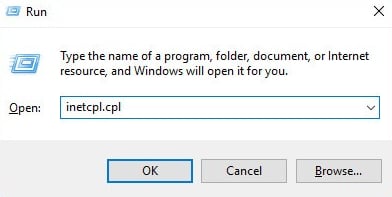
Langkah 3: Di jendela berikutnya, buka tab Connections dan pilih Never Dial a Connection jika Anda menyadarinya. Jika tidak, maka klik Pengaturan LAN .
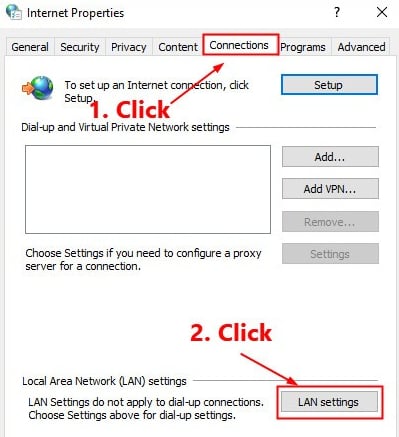
Langkah 4: Setelah ini, Anda akan melihat opsi yang mengatakan, Automatically Detect Settings , Anda perlu mencentang kotak sebelumnya. Bersamaan dengan ini, hapus centang pada kotak yang disajikan sebelum opsi Use a Proxy Server for your LAN .
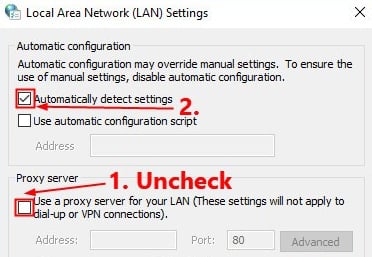
Langkah 5: Terakhir, klik opsi OK .
Sekarang, masalah Tidak Dapat Masuk ke Fortnite harus diselesaikan. Dengan demikian, Anda dapat memainkan Fortnite dengan mudah & cepat.
Baca Juga: 18 Game Booster dan Optimizer Terbaik untuk PC Windows pada tahun 2021: Gratis dan Berbayar
Tidak Dapat Masuk ke Fortnite: DIPERBAIKI
Kami berharap salah satu taktik yang disebutkan di atas membantu Anda menyelesaikan masalah "Tidak Dapat Masuk ke Fortnite". Tolong beri tahu kami di komentar di bawah solusi mana yang paling cocok untuk Anda. Juga, kirimkan pertanyaan Anda atau saran lebih lanjut di kotak komentar di bawah.
Jika Anda merasa panduan pemecahan masalah ini bermanfaat, maka dukung kami dengan berlangganan Newsletter kami. Selanjutnya, Anda dapat mengikuti kami di pegangan media sosial kami yaitu, Facebook, Twitter, Instagram, dan Pinterest.
